ワイモバイルからahamo(アハモ)に乗り換える(MNP)手順・メリット・デメリット・注意点を解説。
- 2024年6月10から6月26日までの間にahamoのキャンペーンサイトからエントリー
- ahamoサイトからSIMを他社から乗り換えで申し込み
- 2024年6月30日までにahamo開通を完了
させると、dポイント(期間・用途限定)5,000ポイント貰えます!(2024年7月下旬以降順次ポイント進呈)
ワイモバイルからahamo(アハモ)に乗り換え(MNP)手順を解説
SIMカードのみ契約+AndroidスマホやiPhoneを使い続ける
- ワイモバイルからahamoに乗り換える
- ahamoではSIMカードのみ契約する
- ワイモバイルで購入したAndroidスマホやiPhoneは、ahamoに乗り換えてからも使い続ける
- 自分で用意したSIMフリー版AndroidスマホやiPhoneにワイモバイルのSIMカードを入れて使っていて、ahamoでも同様の使い方をしたい
ときの手順は以下の通り。
- dアカウントの発行を行う
- 対応端末一覧ページを見て、ahamoで使いたいスマホが動作確認されていることを確認する
- 2021年5月11日までにワイモバイルでスマホを購入した場合はSIMロックあり。My Y!mobileなどでSIMロック解除手続きをする
- ワイモバイルでMNP予約番号を発行する
- クレジットカード/銀行口座、本人確認書類(&補助書類)、メールアドレスなどの契約に必要なものを揃える
- ahamo公式サイトにアクセスして、「申し込み」ボタンを押す
- 「どちらで申し込みますか」では、【今の電話番号をそのまま使う】をタップ
- 「今使っている携帯電話会社はどちらですか」では、【docomo以外】をタップ
- 「申し込みと一緒にスマホを買いますか」では、【買わない】をタップ
- 「どちらのSIMを利用しますか」では、【SIMカード】をタップ
- 「データ通信量・オプションの選択」画面では、データ通信量とかけ放題オプションを選択して【次へ】をタップする
- dアカウントにログインする
- 乗り換えする携帯電話番号を入力する
- MNP予約番号の取得状況は、【すでに取得している】【取得していない】どちらかを選択する
- 【すでに取得している】を選択した場合は、MNP予約番号、MNP予約番号有効期限を入力する
- 【取得していない】を選択した場合は、MNPワンストップの手続きが必要なので画面の指示に従って操作する
- 本人確認を行う。SIMカード契約時は①「スマホで顔写真を撮影」または②「画像アップロード」が選択可能。eSIM契約時は①のみ
- 個人情報の入力、クレジットカード番号などの入力など画面の指示に従って操作・入力する
- ahamoの契約を完了させる
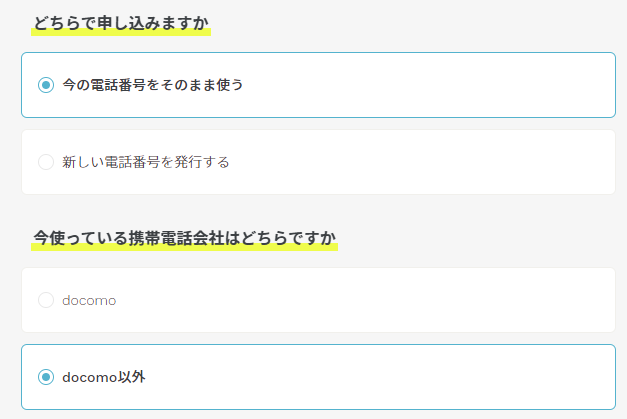
ワイモバイルからahamoに乗り換える場合は、「どちらで申し込みますか」では【今の電話番号をそのまま使う】をタップ、「今使っている携帯電話会社はどちらですか」では【docomo以外】をタップしてください。
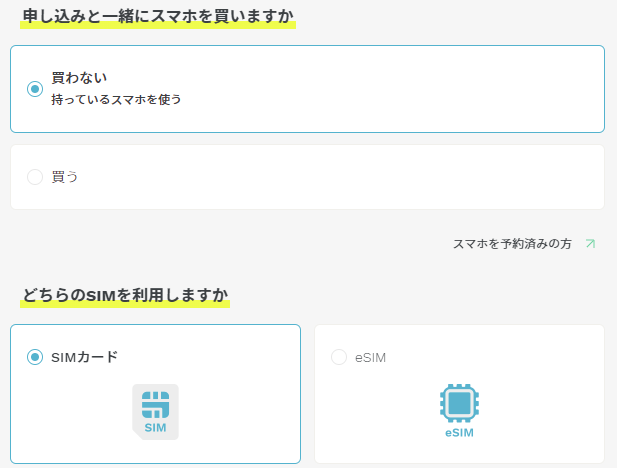
「申し込みと一緒にスマホを買いますか」では、【買わない】をタップし、「どちらのSIMを利用しますか」では【SIMカード】をタップしてください。
iPhoneの手順
- ahamoサイトまたはアプリからahamoの開通手続きを行う
- 開通手続きが完了すると、ワイモバイルとの契約が自動で解約されてahamoが開通する
- iPhoneからワイモバイルのSIMカードを抜いて、ahamoのSIMカードを入れる
- アクティベーション画面(Apple IDとパスワード入力画面)が表示されたら、画面の指示に従って入力・操作する
- iPhone内にワイモバイルのAPN構成プロファイルがあるなら削除する
- 発信テスト用番号(111/通話料無料)に電話をかけて、正常に利用できることを確認
- Wi-Fiをオフにして、ahamoの利用開始
Androidスマホの手順
- ahamoサイトまたはアプリからahamoの開通手続きを行う
- 開通手続きが完了すると、ワイモバイルとの契約が自動で解約されてahamoが開通する
- AndroidスマホからワイモバイルのSIMカードを抜いて、ahamoのSIMカードを入れる
- AndroidスマホでAPN設定をする
- 発信テスト用番号(111/通話料無料)に電話をかけて、正常に利用できることを確認
- Wi-Fiをオフにして、ahamoの利用開始
eSIMのみ契約+eSIM対応AndroidスマホやiPhoneを使う
- ワイモバイルからahamoに乗り換える
- ahamoではeSIMのみ契約する
- ワイモバイルで購入したeSIM対応AndroidスマホやiPhoneは、ahamoに乗り換えてからも使い続ける
- Amazonや家電量販店で、eSIMに対応したSIMフリー版AndroidスマホやiPhoneを購入して使う
ときの手順は以下の通り。
- dアカウントの発行を行う
- 対応端末一覧ページを見て、ahamoで使いたいスマホが動作確認されていることを確認する
- 2021年5月11日までにワイモバイルでスマホを購入した場合はSIMロックあり。My Y!mobileなどでSIMロック解除手続きをする
- ワイモバイルでMNP予約番号を発行する
- クレジットカード/銀行口座、本人確認書類(&補助書類)、メールアドレスなどの契約に必要なものを揃える
- ahamo公式サイトにアクセスして、「申し込み」ボタンを押す
- 「どちらで申し込みますか」では、【今の電話番号をそのまま使う】をタップ
- 「今使っている携帯電話会社はどちらですか」では、【docomo以外】をタップ
- 「申し込みと一緒にスマホを買いますか」では、【買わない】をタップ
- 「どちらのSIMを利用しますか」では、【eSIM】をタップ
- 「データ通信量・オプションの選択」画面では、データ通信量とかけ放題オプションを選択して【次へ】をタップする
- dアカウントにログインする
- 乗り換えする携帯電話番号を入力する
- MNP予約番号の取得状況は、【すでに取得している】【取得していない】どちらかを選択する
- 【すでに取得している】を選択した場合は、MNP予約番号、MNP予約番号有効期限を入力する
- 【取得していない】を選択した場合は、MNPワンストップの手続きが必要なので画面の指示に従って操作する
- 本人確認を行う。SIMカード契約時は①「スマホで顔写真を撮影」または②「画像アップロード」が選択可能。eSIM契約時は①のみ
- 個人情報の入力、クレジットカード番号などの入力など画面の指示に従って操作・入力する
- ahamoの契約を完了させる
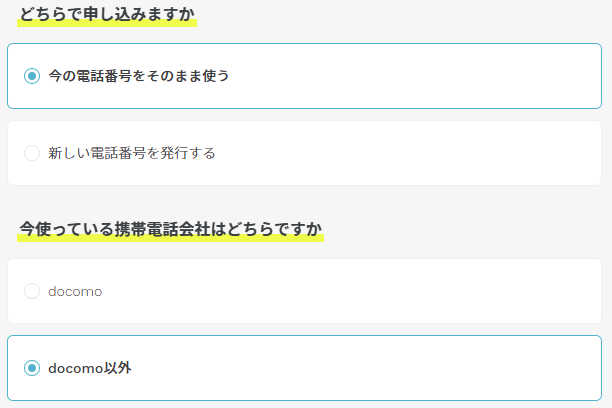
ワイモバイルからahamoに乗り換える場合は、「どちらで申し込みますか」では【今の電話番号をそのまま使う】をタップ、「今使っている携帯電話会社はどちらですか」では【docomo以外】をタップしてください。
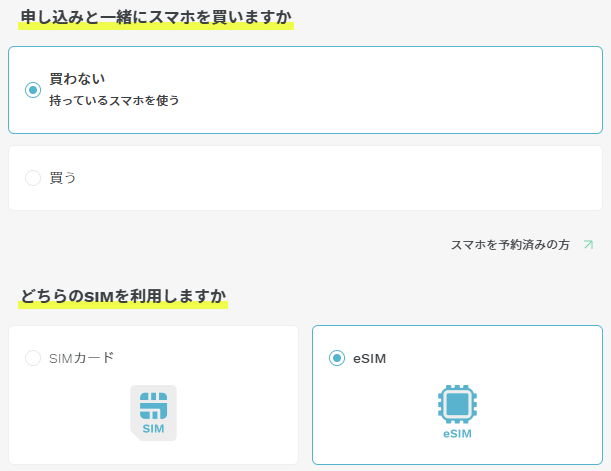
「申し込みと一緒にスマホを買いますか」では、【買わない】をタップし、「どちらのSIMを利用しますか」では【eSIM】をタップしてください。
iPhoneの手順
- ahamoサイトまたはアプリからahamoの開通手続きを行う
- 開通手続きが完了すると、ワイモバイルとの契約が自動で解約されてahamoが開通する
- eSIMの開通 | 申し込みの流れ | ahamoを参考にして、ahamoのeSIMをiPhoneにインストール・ダウンロードする
- iPhoneを再起動させる
- iPhone内にワイモバイルのAPN構成プロファイルがあるなら削除する
- 発信テスト用番号(111/通話料無料)へ電話をかけ、正常に利用できることを確認
- Wi-Fiをオフにして、ahamoの利用開始
- ワイモバイルでSIMカードを契約していたなら、回線切り替え完了後にiPhoneからワイモバイルのSIMカードを抜く
Androidスマホの手順
- ahamoサイトまたはアプリからahamoの開通手続きを行う
- 開通手続きが完了すると、ワイモバイルとの契約が自動で解約されてahamoが開通する
- eSIMの開通 | 申し込みの流れ | ahamoを参考にして、ahamoのeSIMをAndroidスマホにインストール・ダウンロードする
- Androidスマホを再起動させる
- AndroidスマホでAPN設定する
- 発信テスト用番号(111/通話料無料)へ電話をかけ、正常に利用できることを確認
- Wi-Fiをオフにして、ahamoの利用開始
- ワイモバイルでSIMカードを契約していたなら、回線切り替え完了後にAndroidスマホからワイモバイルのSIMカードを抜く
ahamoサイトで販売されているAndroidスマホやiPhoneを契約する
- ワイモバイルからahamoに乗り換える
- ahamoサイトで販売されているAndroidスマホやiPhoneをSIMとセットで契約する
ときの手順は以下の通り。
- dアカウントの発行を行う
- ワイモバイルでMNP予約番号を発行するか、MNPワンストップを利用するか決める
- クレジットカード/銀行口座、本人確認書類(&補助書類)、メールアドレスなどの契約に必要なものを揃える
- ahamo公式サイトにアクセスして、「申し込み」ボタンを押す
- 「どちらで申し込みますか」では、【今の電話番号をそのまま使う】をタップ
- 「今使っている携帯電話会社はどちらですか」では、【docomo以外】をタップ
- 「申し込みと一緒にスマホを買いますか」では、【買う】をタップ
- iPhoneまたはAndroidを選び、本体カラー、容量、補償サービス、支払い方法、利用するSIMの選択などを行う
- 「データ通信量・オプションの選択」画面では、データ通信量とかけ放題オプションを選択して【次へ】をタップする
- dアカウントにログインする
- 乗り換えする携帯電話番号を入力する
- MNP予約番号の取得状況は、【すでに取得している】【取得していない】どちらかを選択する
- 【すでに取得している】を選択した場合は、MNP予約番号、MNP予約番号有効期限を入力する
- 【取得していない】を選択した場合は、MNPワンストップの手続きが必要なので画面の指示に従って操作する
- 本人確認を行う
- 個人情報の入力、クレジットカード番号などの入力など画面の指示に従って操作・入力する
- ahamoの契約を完了させる
- 商品が到着次第、ahamoサイトまたはアプリからahamoの開通手続きを行う
- 開通手続きが完了すると、ワイモバイルとの契約が自動で解約されてahamoが開通する
- 発信テスト用番号(111/通話料無料)へ電話をかけ、正常に利用できることを確認
- Wi-Fiをオフにして、ahamoの利用開始
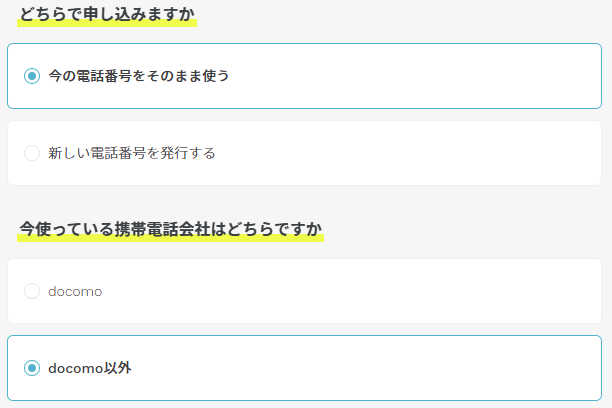
ワイモバイルからahamoに乗り換える場合は、「どちらで申し込みますか」では【今の電話番号をそのまま使う】をタップ、「今使っている携帯電話会社はどちらですか」では【docomo以外】をタップしてください。
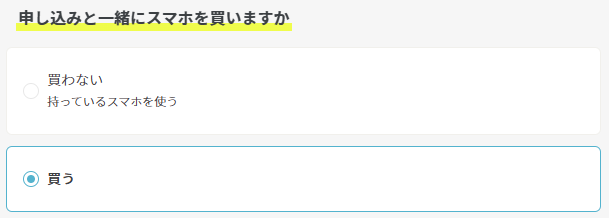
「申し込みと一緒にスマホを買いますか」では【買う】をタップしてください。
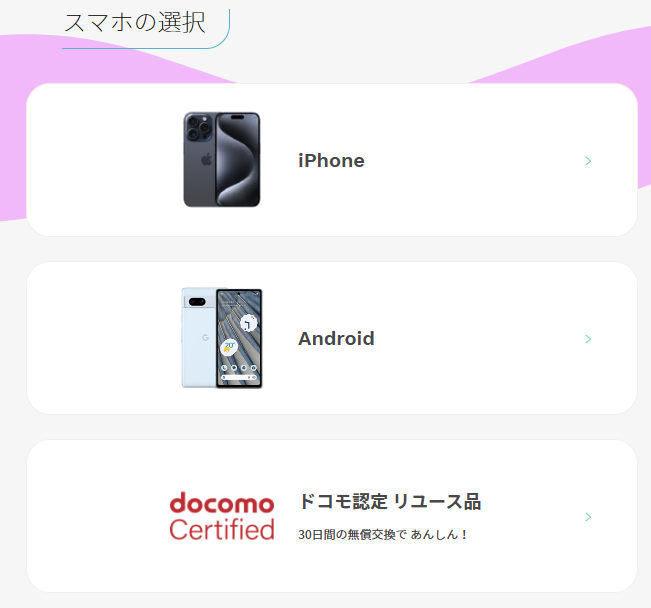
スマホの選択画面ではiPhoneまたはAndroidを選択し、本体カラー、容量、補償サービス、支払い方法、利用するSIMの選択などを行ってください。
ワイモバイルからahamo(アハモ)に乗り換え前にやることまとめ
るか、申し込みと一緒にスマホを買うか決める
ahamoでは、
- SIMカードのみ
- eSIMのみ
- SIM+スマホセット
のいずれかで契約することになります。SIMのみ契約するかSIM+スマホセットを契約するか決めてください。
SIMカードのみ/eSIMのみ契約
手持ちのAndroidスマホやiPhone、自分で用意した新しいSIMフリー版AndroidスマホやiPhoneを使えます。キャリアに端末を縛られることもありません。
新品のiPhoneを一括払いで購入したいならApple Storeがおすすめです。SIMフリー版が最安値で購入できます。キャリア版iPhoneはSIMフリー版よりも価格が上乗せされて販売されています。
SIM+スマホセットを契約(機種変更)
2023年12月13日より、ahamoサイトでahamoの契約と同時にiPhone 15シリーズやiPhone SE(第3世代)、Androidスマホが購入できるようになっています。ドコモの補償サービスにも加入できます。
以前はahamoサイトで販売していない機種の購入を購入したい人は、まずドコモオンラインショップで
「eximo」を契約して機種を購入した後に、料金プラン「ahamo」に変更するなどの煩雑な手続きが必要でした。
ですがこれからahamoを契約する人は、新たなラインアップの中から機種を選べば、ahamoサイト内で「ahamo」の契約から機種購入までをシンプルに完結することができます。
また、従来 ahamo サイトでは提供がなかった、最新機種へおトクに機種変更が可能なプログラム「いつでもカエドキプログラム」への加入や、機種の割引キャンペーンの適用、下取りが可能になっています。
dアカウントの発行/ahamoの契約に必要なものを用意する
ahamoを契約するときはdアカウントの発行が必要になります。また、本人確認書類・契約者名義のクレジットカード・口座情報を準備してください。
ahamoを契約するときはdアカウントの発行等が必要
新規作成ガイド | dアカウントを参考にして、dアカウントを発行してください。
dアカウント作成時には、メールアドレスとSMSが受信できる携帯電話端末が必要です。
ahamoの契約に必要なものを用意する
他社から乗り換えでahamoを契約するときは、
- 本人確認書類
- 契約者名義のクレジットカード/キャッシュカード(口座情報)
- 連絡先フリーメールアドレス(ahamoがフリーメールアドレスを推奨)
- MNP予約番号
が必要です。
- 運転免許証
- マイナンバーカード(個人番号カード)
- 身体障がい者手帳
- 精神障がい者保健福祉手帳(障がい者手帳)
- 療育手帳
- 運転経歴証明書
- 住民基本台帳カード
- 在留カード
使いたいスマホがahamoで動作確認されているかをチェックする
- ahamoではSIMカードのみ、eSIMのみ契約する
- ワイモバイルで購入したAndroidスマホやiPhoneは、ahamoでも使い続ける
- Amazonや家電量販店などで新しいSIMフリー版AndroidスマホやiPhoneを使う
などの、ahamoでSIMのみ契約する場合は以下の項目をチェックしてください。
iPhone
SIMフリー版iPhone、SIMロックを解除したワイモバイル版iPhoneは、iPhone 6sシリーズから最新のiPhone 15シリーズまで全機種利用できます。ご安心ください。
SIMフリー版Androidスマホ
価格comに製品が登録されているSIMフリー版Androidスマホはドコモ回線には絶対に対応しています。NTTドコモは日本で契約者数が一番多い携帯電話会社です。日本で商品展開するのに「ドコモ回線非対応」は絶対にありえないです。
ワイモバイルのAndroidスマホ
動作確認されている機種であっても、ドコモ回線に対応していない場合は、場所によっては繋がりにくい・圏外になることがあるので注意してください。
ドコモから販売されているAndroidスマホは、「LTE Band 1/3/19」の3つは絶対に対応しています。
ワイモバイルが公開しているSIMロックが解除可能な機種及びSIMフリー機種の周波数帯一覧を見て、自分の使いたいワイモバイルのAndroidスマホがLTE Band 1/3/19に対応していることを確認してください。
eSIMを契約して利用するなら、eSIM対応スマホであることを確認する
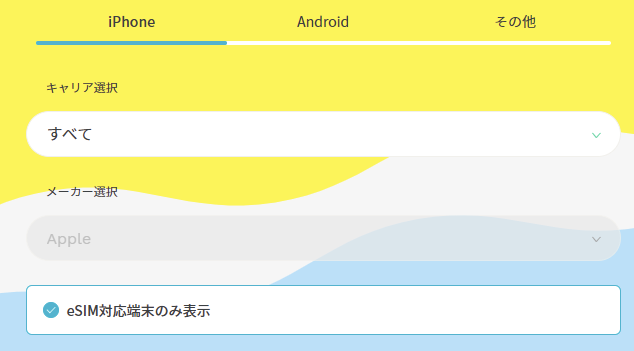
ahamoのeSIMのみ契約する場合は、eSIM対応スマホであることを確認してください。
対応端末一覧 | ahamoで、「eSIM対応端末のみ表示」にチェックを入れると、eSIM対応端末のみ表示されます。
ahamoでもワイモバイルスマホを使うならスマホのSIMロック解除手続きをする
ワイモバイルから販売されたAndroidスマホやiPhoneは、購入時期によってSIMロックがかかっているかどうかが異なります。
2021年5月12日以降にワイモバイルでスマホ購入はSIMロックなし
2021年5月12日以降にワイモバイルでAndroidスマホやiPhoneを購入している場合、SIMロック解除手続きは不要です。
SIMロック解除対応製品を購入した場合、スマホ購入時にSIMロック解除手続きが実施された状態で製品が引き渡しされています。
ワイモバイルのiPhoneは、iPhone 13やiPhone SE(第3世代)はSIMロックなしのSIMフリー端末で販売されています。
2021年5月11日以前にワイモバイルでスマホ購入はSIMロックあり
2021年5月11日までにワイモバイルでAndroidスマホやiPhoneを購入している場合、「SIMロックあり」状態なのでMy Y!mobile等でSIMロック解除手続きが必要です。
SIMロックあり状態で販売されていたワイモバイルのiPhoneは、iPhone 6s, iPhone SE(第1世代), iPhone 7, iPhone 11, iPhone SE(第2世代), iPhone 12. iPhone 12 miniです。
- 確認したい携帯電話番号とパスワードでMy Y!mobileにログイン
- 注意事項等を確認して、製造番号(IMEI番号)を入力して「次へ」をタップ
- 製造番号(IMEI番号)と機種名に相違がなければ、「解除手続きする」をタップ
- AndroidスマホのみSIMロック解除コードが発行される
- スマホにahamoのSIMカードを入れる
- iPhoneならアクティベーション、AndroidスマホならSIMロック解除コードを入力する
- SIMロック解除完了
ワイモバイルで購入したスマホにahamoのSIMカードを挿すことにより、SIMロック解除が正式に完了します。
MNPワンストップを利用するか、ワイモバイルでMNP予約番号を発行するか決める
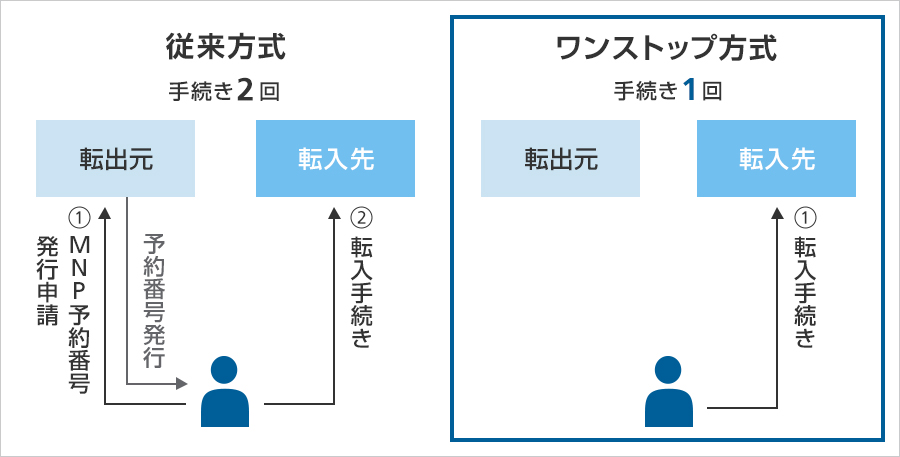
ワイモバイルからahamoに乗り換える際に、MNPワンストップ方式を利用して申し込むか、従来どおりにワイモバイルでMNP予約番号を発行して申し込むかどうか決めてください。どちらでもいいです。
ワイモバイルとahamoはMNPワンストップ対応事業者です。
MNPワンストップは、従来必要だったMNP予約番号の発行・取得手続きが不要になる制度です。面倒な手続きが不要になり、より簡単でより早く乗り換えが可能になりました。
ワイモバイルでMNP予約番号を発行する方法
ワイモバイルでMNP予約番号を発行する方法は大きく分けて、①携帯電話や一般電話からワイモバイルに電話、②My Y!mobileで発行、③ワイモバイルショップで発行の3つあります。
MNP予約番号の有効期限は発行日を含めて15日間で、ahamoをMNPで申し込むときは、MNP予約番号の有効期限が10日以上残っている必要があります。
| 窓口 | 受付時間 |
| My Y!mobile (WEBサイト) | 24時間 |
| 電話 (0800-222-8449) | 9時~20時 |
| ワイモバイルショップ 実店舗 | 各店舗の営業時間 |
My Y!mobileからやると無料でできるのでオススメです。My Y!mobileでMNP予約番号を発行した場合、20時以降のMNP予約番号発行受付は、翌朝9時以降に順次SMSで通知されます。電話もSMSで通知されます。
eSIMを契約するなら「EID」を確認
eSIMを契約するときに、手続きの途中でEIDの入力を求められます。 EIDとはeSIMを使用するために必要な識別番号で、端末ごとに異なる32桁の数字で構成されています。
iPhoneの場合
EIDは、iPhoneの「設定」→「一般」→「情報」の真ん中らへんにあります。このEIDはコピーできるようになっています。コピーして貼り付ければOKです。
Androidの場合
ドコモブランド端末の場合、本体が入っていた箱の側面のEIDラベル、もしくは以下より確認できます。
- 端末の「設定」>「その他」
- 「無線とネットワーク」>「SIM情報設定」>メニューの「EID表示」
たとえばGoogle Pixelシリーズは、「設定」→「デバイス情報」→「EID」をタップすると、32桁のEIDとQRコードが表示されます。
ワイモバイルから発売されたiPhoneのSIMロック有無
2021年5月12日以降に「SIMロック解除対応製品」を購入した場合、購入時にSIMロック解除の手続きを実施した状態で製品が引き渡しされています。SIMロック解除不要です。
| 機種名 | SIMロック解除 対象機種 (=SIMロックあり) | SIMフリー端末 (=SIMロックなし) |
|---|---|---|
| iPhone 13 | – | 〇 |
| iPhone SE (第3世代) | 〇 | 〇 |
| iPhone 12 | 〇 | – |
| iPhone 12 mini | 〇 | – |
| iPhone SE (第2世代) | 〇 | – |
| iPhone 11 | 〇 | – |
| iPhone 7 | 〇 | – |
| iPhone 6s | 〇 | – |
| iPhone SE | 〇 | – |
| iPhone 5s | – | – |
iPhoneのSIMロック解除確認方法
iOS 14以降のiPhoneを利用している場合は、iPhoneのSIMロック解除が完了しているかを確認できます。
「設定」→「一般」→「情報」の順に進み、「SIMロック」欄に「SIMロックなし」と表示されていれば、iPhone 11のSIMロックが解除できています。SIMフリー版iPhoneは最初からSIMロックはありません。
「SIMロックあり」表示の場合、iPhoneのSIMロックが解除できていません。ワイモバイルでSIMロック解除手続きを行ってください。
確実にワイモバイルでSIMロック解除手続きをしたのに「SIMロックあり」と表示された場合は、iPhoneを一度再起動してみるか、ahamoのSIMカードを入れた後に「SIMロックなし」表示に変わる可能性があります。
ワイモバイルとahamoの料金プラン比較
ワイモバイルからahamoに乗り換えれば、毎月の通信費が安くなるでしょう。
| キャリア・料金プラン | 月間データ容量 | 月額基本料金 |
|---|---|---|
| ワイモバイル シンプル2 S | 4GB | 月額2,365円 |
| ワイモバイル シンプル2 M | 20GB | 月額4,015円 |
| ワイモバイル シンプル2 L | 30GB | 月額5,115円 |
| ahamo基本 | 月20GB | 月額2,970円 |
| ahamo大盛り | 月100GB | 月額4,950円 |
ワイモバイルからahamoに乗り換えるメリット・デメリットまとめ
ワイモバイルからahamoに乗り換えるメリット
- ワイモバイルのプランM相当以上を1人で利用している場合、乗り換えれば月間データ容量も増えて安くなる
- 4Gネットワークだけでなく5Gネットワークにも対応。高速・大容量のドコモの瞬速5Gをahamoでも体験できる
- 月額2,970円(機種代金別途)で月間データ容量20GB、大盛りオプション契約で月100GBまで使える
- 20GB/100GB超過後は通信速度最大1Mbpsで通信できる。最大1Mbpsで通信時の速度制限は無い
- 海外91の国と地域で追加料金無しで20GB使える
- 1回5分以内の国内通話が無料、かけ放題オプションもあり
- 2年縛りや解約金は無く、契約事務手数料無料、契約解除料(違約金)無料、MNP転出手数料無料
- dカードで支払うとデータ容量が増える「dカードボーナスパケット特典」がある
- Netflixやディズニープラスなどの対象サービス契約でdポイント(期間・用途限定)が貰える「爆アゲセレクション」
- ahamo契約者もドコモオンラインショップで機種変更手続きが可能
ワイモバイルからahamoに乗り換えるデメリット・注意点まとめ
- ワイモバイルはソフトバンク回線、ahamoはドコモ回線なので、通信可能エリアに違いが出てくるかもしれない
- 「家族割引サービス」「おうち割光セット(A)」「PayPayカード割」などのワイモバイルの割引ができなくなる
- ワイモバイルで割引を利用できている場合、ahamoのほうが高くなる可能性がある
- ワイモバイルのキャリアメールアドレスが無料で使えなくなる
- ワイモバイルのAndroidスマホはドコモ回線に対応していない可能性あり。iPhoneはSIMロックを解除すれば絶対に使える
- PayPayポイントが溜まりにくくなる、LYPプレミアム(Yahoo!プレミアム)が有料になる
- ワイモバイルは60歳以上が契約していると通話オプションが安くなるが、ahamoにはそういう割引は一切ない
- ワイモバイルまとめて支払いが利用できなくなる
- ahamoには無制限プランは無く、20GBまたは100GBなのでプランの選択肢が少ない
- ahamoには家族で複数回線契約しても安くなる仕組みは無い
- ahamoは余ったデータ容量を翌月に繰越できない
- 着信転送(転送電話)サービス・留守番電話サービスがない
- ahamoではキャリアメールアドレス(@docomo.ne.jp)を提供していない
- ahamoが契約できるのは18歳以上
- ahamo契約後の相談は「専用チャット」の利用が必要。ドコモショップやインフォメーションセンターでは受け付けていない。ドコモショップでのサポートを希望する場合は有料の「お手続きサポート」等を利用
ワイモバイルからahamo(アハモ)に乗り換えでよくある質問
- ahamoに乗り換えるベストのタイミングは?
-
月末日までに乗り換えが完了するように乗り換えがオススメです。毎月20日~25日頃までに申し込めば月末日の開通に間に合うでしょう。
また、ワイモバイルで端末代金の支払いが完了したタイミングでの乗り換えもいいでしょう。
ahamoの契約した初月の利用料金は日割り計算されて請求されます。
- ワイモバイルで違約金は発生する?
-
ワイモバイルは契約解除料(違約金)やMNP転出手数料は無料です。
ただし、ahamoに乗り換えた月のワイモバイルの利用料金の支払いは当然必要です。月途中での解約の場合は、基本使用料は1ヶ月分満額請求されます。
他にも通話料金やオプションサービスを契約している場合は、それらの支払いも当然必要です。
- ワイモバイルで分割払いで購入したスマホの支払いが終わっていなくてもahamoに乗り換えできる?
-
乗り換えできます。
たとえばワイモバイルでiPhone 12を24回分割払いで購入していて、18回目の支払いが終わっているときにahamoに乗り換えても、残り6回分の支払いは絶対に必要です。
ワイモバイルからahamoに乗り換えたからといって、端末代金の支払いがチャラになることは絶対にありません。
支払いがあと何回残っているかどうかは、My Y!mobileで確認できます。
ワイモバイルショップまたはワイモバイルサービスセンターに一括払いへの変更を申し出ると、残金を一括払いで精算することができます。
- ahamoは格安SIMなの?
-
ahamoはドコモが提供しているオンライン専用料金プランです。格安SIMではありません。
- 家族割引や固定回線とのセット割引はある?
-
ahamoを家族で複数回線契約しても適用される割引はありません。
また、ドコモ光などの光回線・固定回線や、home 5Gとセットで契約してもahamoの利用料金は安くなりません。
- ワイモバイルで購入したスマホは使える?
-
SIMロックを解除したSIMフリー状態で、ドコモ回線に対応しているスマホであればahamoでも使えます。
SIMフリー状態のiPhoneはドコモ回線も絶対に使えるので大丈夫です。
- スマホのデータバックアップは必要?
-
SIMカードのみ・eSIMのみ契約する場合はスマホ内のデータのバックアップは不要です。SIMを入れ替えただけ・差し替えただけでスマホ内のデータは消えません。
- ワイモバイルのキャリアメールアドレスを使い続けたいんだけど?
-
ahamoへ乗り換え完了後から31日以内にワイモバイルでメールアドレス持ち運びを申し込んでください。
利用料金は1メールアドレスごとに月額330円/年額3,300円です。
- ahamo契約でも機種変更できる?
-
ahamoサイトでのahamoの契約時に端末を同時購入できるようになっています。iPhone 15シリーズ等を購入できますよ。
ahamo契約後はドコモオンラインショップから機種変更可能です。
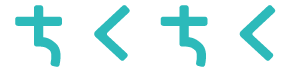


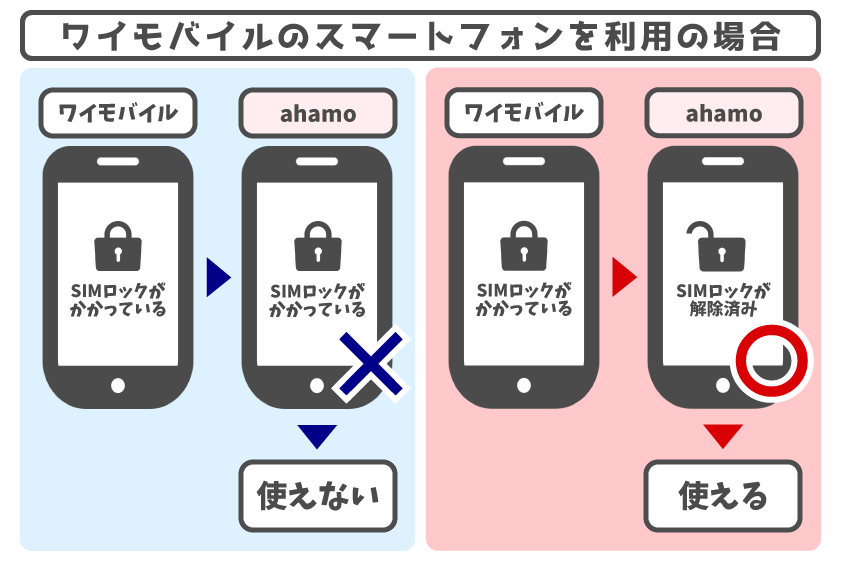

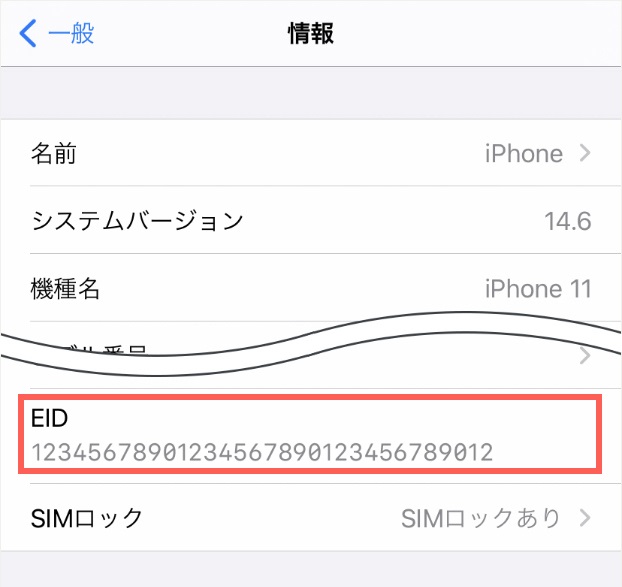

コメント